ETX-90ECはオプションのオートスターを接続すると,コンピュータ制御ができて,天体の自動導入ができます。これをさらに拡張して,オートスターとパソコンを接続すると次のような可能性が広がります。 ■ETXとパソコンをつなぐと次のことが可能になります
ステラナビゲータ Ver.6の操作性を見る 表1■オートスターとステラナビゲータをつなげるとこんなことができます(注:この表内の画像はVer.5のもの)
■ステラナビゲータとオートスターのシンクロ操作 ■Ver.6.1からインターネット経由で天体データ更新が可能に
体験版でも十分な機能 フレンドリーさではステラナビゲーター6が勝りますが、無償で試用版が使え意外なほどサクサクと動くのでお勧めです。以前はオートスターがネイティブサポートではなかったのですが、2003年3月現在の最新版「3.5」ではリスト上にAutostarが表示されます。 SkyChartIIIの星図表示のセンスが好きです(^^)。何というか…、星の色がとてもきれいに再現されていて、鋭く輝いていてきれいだなと思わせてくれる雰囲気が…。そして、私が気に入っているこのソフトの操作性で特筆な点は、製図をマウスドラッグするとラベル名が消える点です。何気なく思うのですが、これにより通常は画面がうるさくなりがちなメシエ天体名を表示させておいても、ドラッグすることで簡素な表示にすぐにでも切り替えられるのです。これはぜひ、ステラナビゲータでも取り入れてほしいですね…。 ■SkyChartIIIとオートスターのシンクロ操作 | ||||||||||||||||||||||||||||||||||||||||||||||||||

 domain Top
domain Top  Astrophotography
Astrophotography  The Movie
The Movie  News
News  Accessories
Accessories  Link
Link  BBS|ETX
BBS|ETX  About
About
 メニュー
メニュー









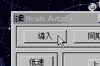 見たい天体をクリックしてから天体情報パレットの「導入」ボタンをクリックして操作
見たい天体をクリックしてから天体情報パレットの「導入」ボタンをクリックして操作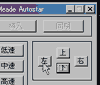 「コントローラの表示」をオンにしおいて,画面コントローラ上で「上」,「下」,「左」,「右」それぞれのボタンを押して操作
「コントローラの表示」をオンにしおいて,画面コントローラ上で「上」,「下」,「左」,「右」それぞれのボタンを押して操作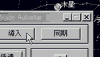 画面コントローラの「同期」ボタンを操作します
画面コントローラの「同期」ボタンを操作します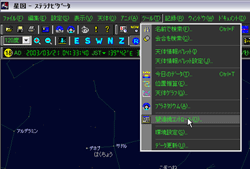

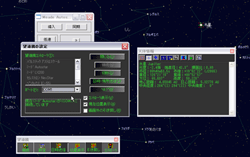
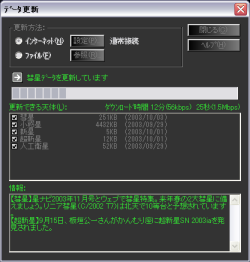
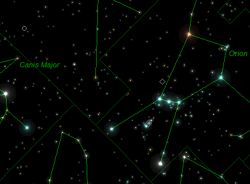
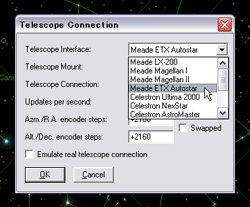
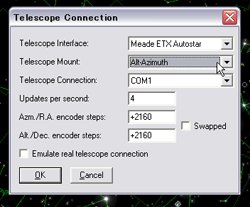
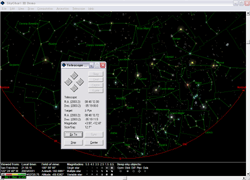
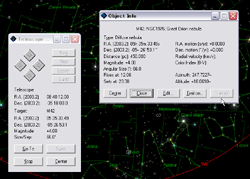








 Copyright©1999- Yoshi-K All rights reserved.
Copyright©1999- Yoshi-K All rights reserved.